

By ネイサンE.マルパス, Last updated: August 12, 2018
「Appleデバイスの音声コントロールは非常に便利ですが、無効にしたいとき、音声コントロールをオフにできない場合があります。 どうすれば修正できますか?」
パートI:音声コントロールの概要パートII:音声コントロールをオフにできますか?パートIII:ボーナスヒント:iPhoneからデータを回復するための便利なツール!パートIV:結論
音声コントロールは、ユーザーの声を使ってAppleデバイスをコントロールする素晴らしい機能です。 Siriが登場する前にAppleのデバイスですでに使用されていました。 iOS 3.0で音声コントロールが導入され、アップルのユーザーはマイクを介して話すだけで、iPhoneやミュージックアプリケーションをコントロールすることができます。
そしてそれはSiriに置き換えられました。 しかし、まだ利用可能です(隠されていますが)。また、SiriよりAppleデバイスで音声コントロールを使用したい場合、まだできます。 音声コントロールは、中国語、英語、日本語、スペイン語、ポルトガル語、韓国語、ノルウェー語など多くの言語をサポートしています。 この便利な機能で使用する言語の設定を変更することもできます。
音声コントロールには多くの機能が搭載されています。 しかし、時々それをオフにすることはできないし、とても迷惑になることがあります。 この記事では、 Appleデバイスでの音声コントロールをオフにする方法を紹介します。
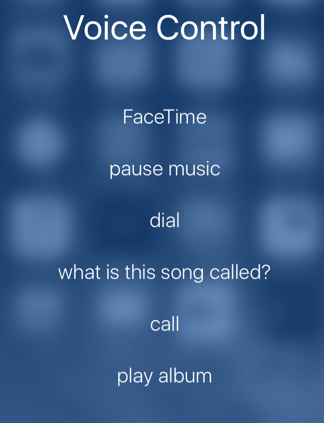
実際には、iOS 10の音声コントロールを無効にすることはできません。それをオフにするには、Siriを有効にするだけです。 しかし、 iOS 10ではSiriと音声コントロールを同時に無効にすることはできません。
これは音声コントロールを無効にするステップバイステップガイドです:

Siriを無効にすると、音声コントロールが有効になっていることに注意してください。 Siriを無効にするには、「設定」から「Siri」を選択します。 Siriを無効にするにはもう一度タップします。
場合によっては、ポケットの中で音声コントロールが有効になっているため、Appleデバイス上の重要なデータを誤って削除することがあります。 iPhoneを出荷時の状態に戻したくない、データが失われる可能性があります。
この場合、 iPhoneのデータ復元に役立つソフトウェアが必要とします。ここでは FoneDogのiOSデータ復元ツールをお勧めします。
このソフトウェアを推奨する理由は様々あります:
- 失われた写真、連絡先、メッセージ、ビデオ、通話記録などを回復できます。
- iTunes、iPhone、iCloudからデータを復元することができます。
- iOS 11、iPhone X、iPhone 8、iPhone 8 PlusなどのAppleデバイスと互換性があります。
- 100%の安全を保証します。
- 成功率が最高のデータ復元ツールの一つです。
復元する前にまず、iTunesの最新バージョンをダウンロードする必要があります。 FoneDog Toolkitを使用しているときは、iTunesを開かないでください。 これにより、自動同期を防ぐことができます。 一方、iTunesの自動同期を無効にすることもできます。 これを行うには、iTunesを起動して、「設定」から 「デバイス」に移動し、「iPod、iPhone、およびiPadが自動的に同期しないようにする」を選択します。
では復元プロセスに入りましょう。 まずは、FoneDogをダウンロードしてインストールする必要があります。そして起動してから、AppleデバイスをUSBケーブルで接続します。 次に、左側のタブで「iOSデバイスから復元する」を選択し、スキャン開始します。

「スキャンを開始」ボタンを押すと、ソフトウェアはiPhone、iPad、またはiPodをスキャンして削除されたファイルをチェックします。 これは、ファイル数によって数分かかります。
スキャンのプロセスが完了すると、ソフトウェアによって検出されたすべてのデータがソフトウェアのインタフェースの左側に表示されます。 これらすべてのファイルを1つずつ確認することができます。
スキャン中に「一時停止」をクリックすることができます。 これにより、スキャン処理が自動的に停止します。

復元するファイルを選択します。すべてのデータを選択することも、一部のファイルのみを選択して選択することもできます。 データを選択したら、「回復」をクリックします。 その後、ファイルを配置するパスまたはディレクトリを選択します。ソフトウェアは、データを安全かつ迅速にコンピュータに復元します。

FoneDog - iOS Data Recoveryには30日の無料試用版があるので、無料で試してみることもできます
まずは、FoneDog - iOS データ復元ソフトウェアを起動します。「iTunesのバックアップファイルから回復する」を選択して、コンピュータにあるすべてのiTunesバックアップファイルが自動的に検索されます。
必要なバックアップを選択し、スキャン開始をクリックして、iTunesのバックアップファイルのスキャンが開始されます。
![[iTunesバックアップ]オプションを選択します](/image/ios/deleted-data/itunes/select-itunes-backup.png)
スキャン処理には数分かかります。 これにより、iTunesバックアップファイルに含まれるデータが抽出されます。 プロセスが終了すると、ソフトウェアのインターフェイスの左側に、メッセージ、写真、ビデオ、連絡先などのスキャンされたデータが表示されます。
回復する前に、すべてのファイルを1つずつチェックすることができます。 すべてのファイルを選択することも、いくつかのファイルを選択することもできます。 その後、「回復」ボタンをクリックします。
ヒント:検索プロセスの結果ウィンドウには、検索ボックスがあります。 これを使用して、名前またはキーワードを使用してファイルを検索することができます。

FoneDog - iOSデータ復元ソフトウェアを開きます。「iCloudバックアップファイルから復元する」を選択して、iCloudアカウント(Apple ID)とパスワードを入力して、iCloudにログインする必要があります。 FoneDogはお客様のプライバシーを保護できるため、100%安全です。
Appleデバイスで2段階認証が有効になっている場合は、オフにする必要があります。 このようにして、FoneDogでiCloudにアクセスできます。

iCloudにログインするとすべてのバックアップファイルが表示されます。 データを復元するバックアップファイルを選択し、[ダウンロード]ボタンをクリックします。
ヒント: ウィンドウで、ダウンロードするファイルタイプを選択できます。 これにより、iCloudバックアップファイルを取得するのに必要なダウンロード時間を短縮できます。
次に、「次へ」をクリックしてスキャンプロセスを開始します。

スキャンが完了したら、iCloudバックアップファイル内のすべてのデータをチェックアウトすることができます。 これらのデータには、ビデオ、写真、メッセージ、連絡先、通話記録などが含まれます。 すべてのデータタイプを選択することも、リカバリするいくつかのデータタイプを選択することもできます。「回復」ボタンを押すと、コンピュータ上のファイルが復元されます。

ヒント: 「iCloudバックアップファイルから復元する」では、iPhoneをコンピュータに接続する必要があります。 ただし、iCloudからバックアップファイルをダウンロードするには、インターネットに接続する必要があります。
人々はまた読むクイックガイド:iPhoneから失われた音声メモを回復する方法ガイドを削除する:iPhoneでテキストメッセージを永久に削除する
音声コントロールは非常に便利です。 ただし、ユーザーの同意なく自動的にダイヤルログやその他のアプリケーションを起動するため、時には迷惑になることがあります。 上記のガイドを使用して、Appleデバイスで音声コントロールを無効にしてください。誤ってファイルを削除する場合は、Appleデバイスを元の状態に戻す必要はなく、FoneDogのiOSデータ復元ツールを使用して、削除または紛失したファイルを回復できます。
コメント
コメント
人気記事
/
面白いDULL
/
SIMPLE難しい
ありがとうございました! ここにあなたの選択があります:
Excellent
評価: 4.7 / 5 (に基づく 65 評価数)